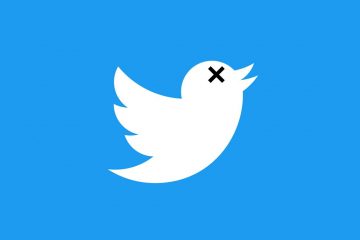Trí tuệ nhân tạo giờ đây không chỉ là một khái niệm hay một tạp chí nghiên cứu, nhờ OpenAI, giờ đây chúng tôi có các sản phẩm hữu ích mà bạn và tôi có thể thử nghiệm. Một công cụ như vậy là trình tạo hình ảnh được ca ngợi nhiều có tên là Dall-E 2. Đây là mọi thứ bạn cần biết về cách sử dụng Dall-E 2 miễn phí trên trình duyệt của mình.
Mặc dù AI rất tuyệt, nhưng chúng tôi cảm thấy một thành tựu lớn không kém là chuyển đổi tất cả các thuật toán cấp cao và kỹ thuật cao này thành các sản phẩm mà một đứa trẻ 10 tuổi có thể sử dụng! Dall-E 2 khá dễ sử dụng, tuy nhiên, có một số điều bạn cần biết và sau đây là mọi thứ có thể giúp bạn thực hiện điều đó.
Dall-E 2 là gì
Dall-E 2 là trình tạo hình ảnh nguồn mở, miễn phí sử dụng trí tuệ nhân tạo. Nếu bạn có ý tưởng về một hình ảnh trong đầu-chẳng hạn như một chú gấu bông đang chơi cờ, bạn có thể nhập ý tưởng đó vào và công cụ này sẽ tạo ra một hình ảnh bao gồm một’gấu bông đang chơi cờ’. Đừng tin chúng tôi? Hãy xem hình ảnh này bên dưới!

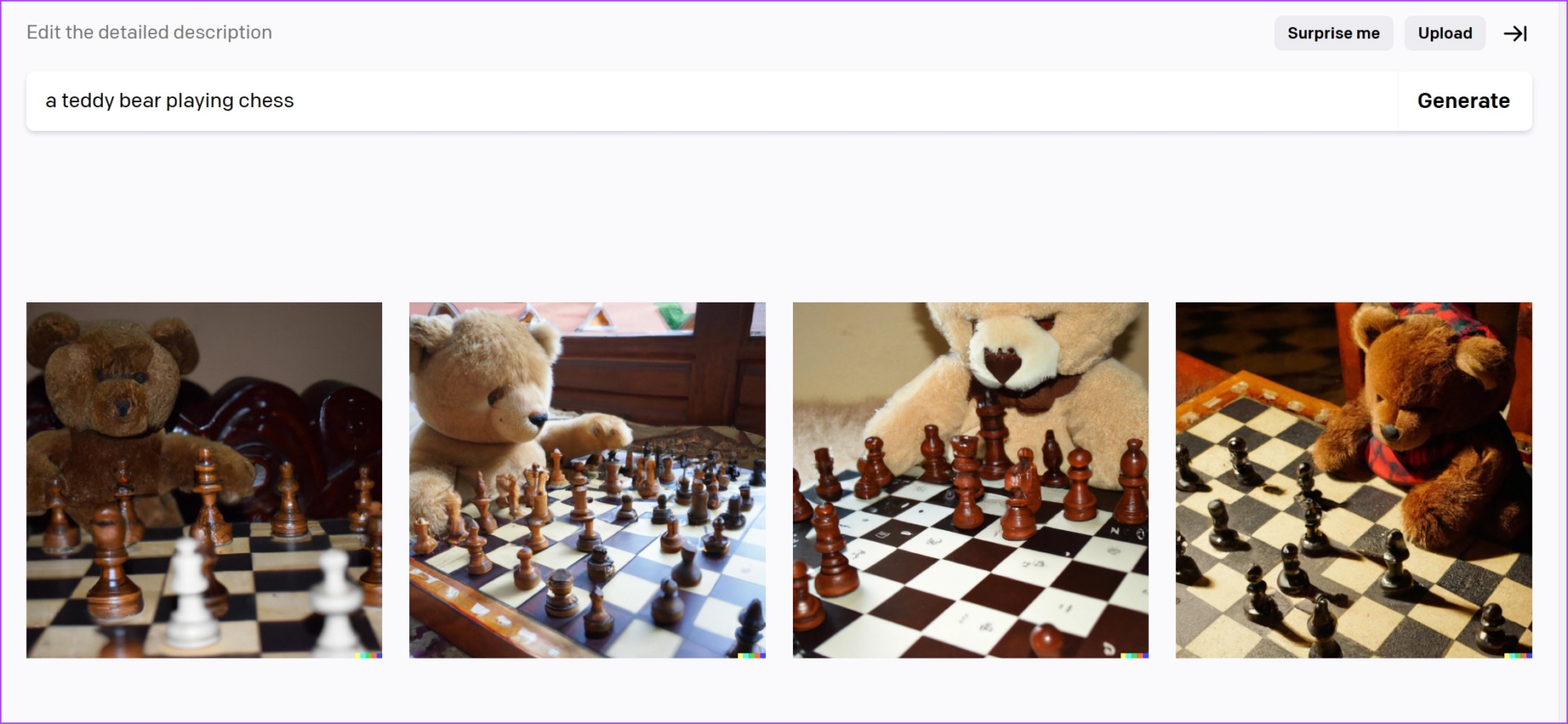
Quá trình đó mất chưa đến một phút để tạo ra. Vâng, thực sự không thể tưởng tượng được những công cụ này đã trở nên tốt như thế nào. Bạn còn chờ gì nữa? Hãy bắt tay vào làm. Chuyển sang phần tiếp theo để tìm hiểu cách bạn có thể đăng ký sử dụng nền tảng.
Cách nhận quyền truy cập Dall-E 2 miễn phí
Dưới đây là cách bạn có thể đăng ký để truy cập Dall-E2 miễn phí. Nếu bạn có kết nối internet tốt và trình duyệt web ổn định, bạn đã sẵn sàng.
Bước 1: Mở trang web chính thức của Dall-E 2.
Bước 2: Nhấn vào Đăng ký ở góc trên cùng bên phải.
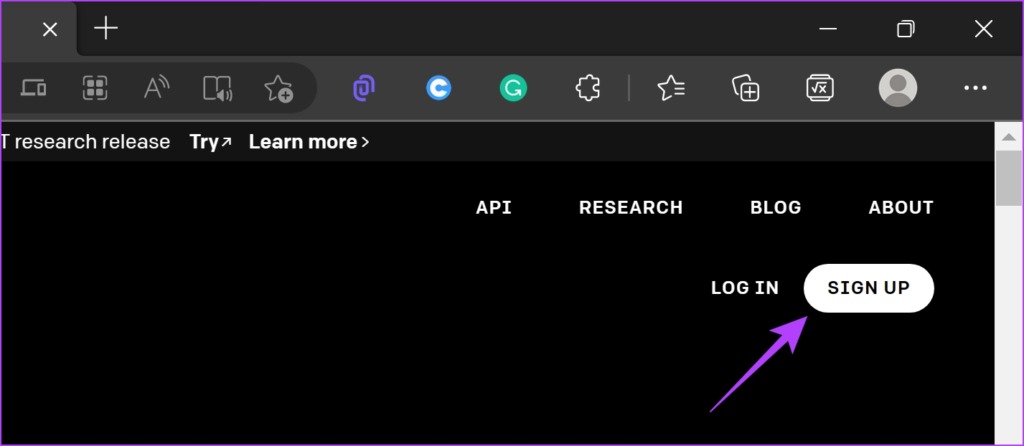
Bước 3: Nhập địa chỉ Email của bạn hoặc đăng ký bằng Tài khoản Google hoặc Microsoft của bạn. Bạn cũng sẽ được yêu cầu nhập số điện thoại của mình để xác minh bằng mật khẩu một lần. Làm theo hướng dẫn trên màn hình để thêm tất cả các chi tiết có liên quan.
Lưu ý: Trong trường hợp bạn được yêu cầu xác minh email của mình và không tìm thấy thư xác minh, hãy kiểm tra thư mục Thư rác.
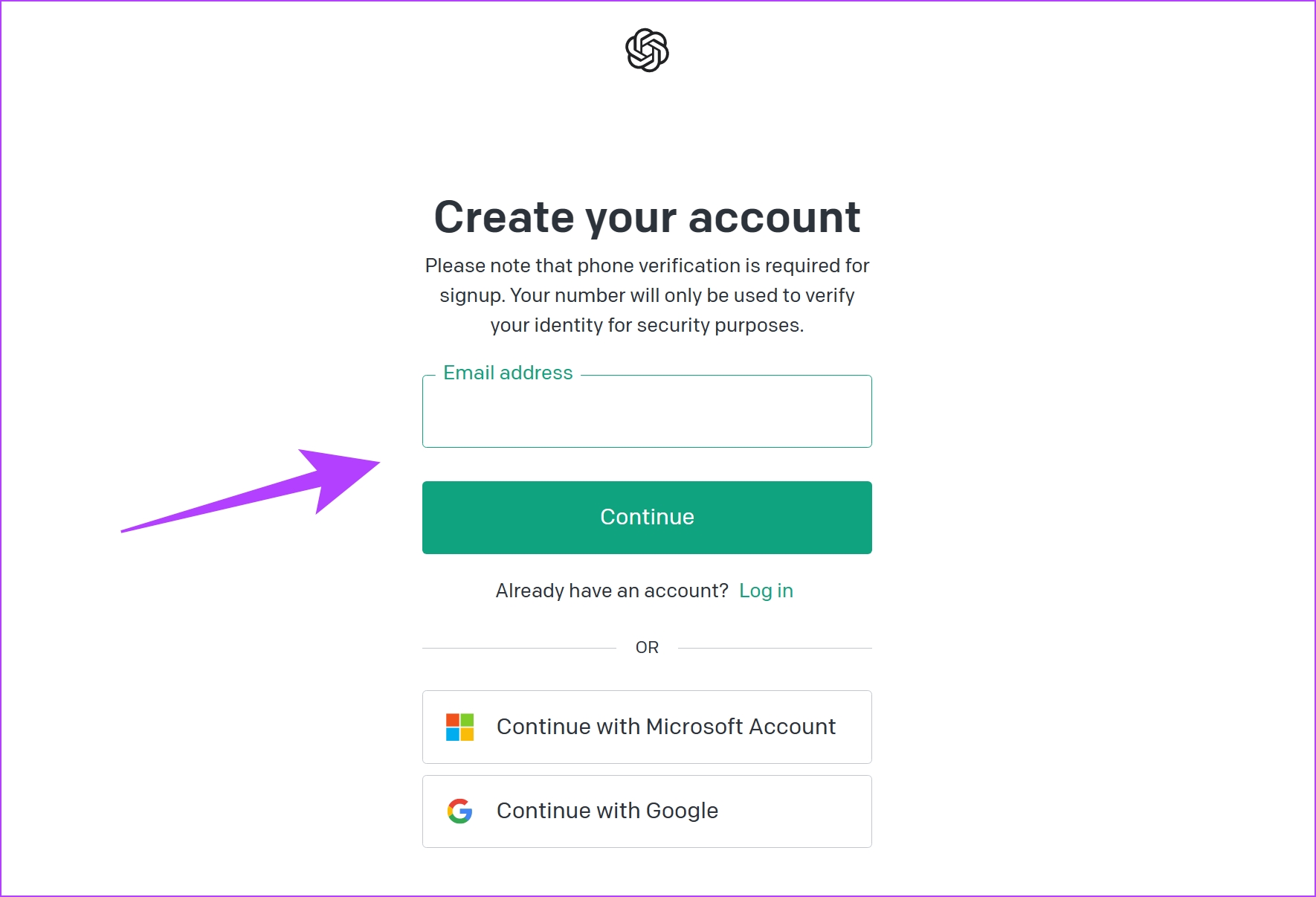
Bước 4:Bây giờ bạn có thể bắt đầu sử dụng Dall-E 2 miễn phí. Tất cả những gì bạn cần làm là nhập mô tả văn bản để bắt đầu.
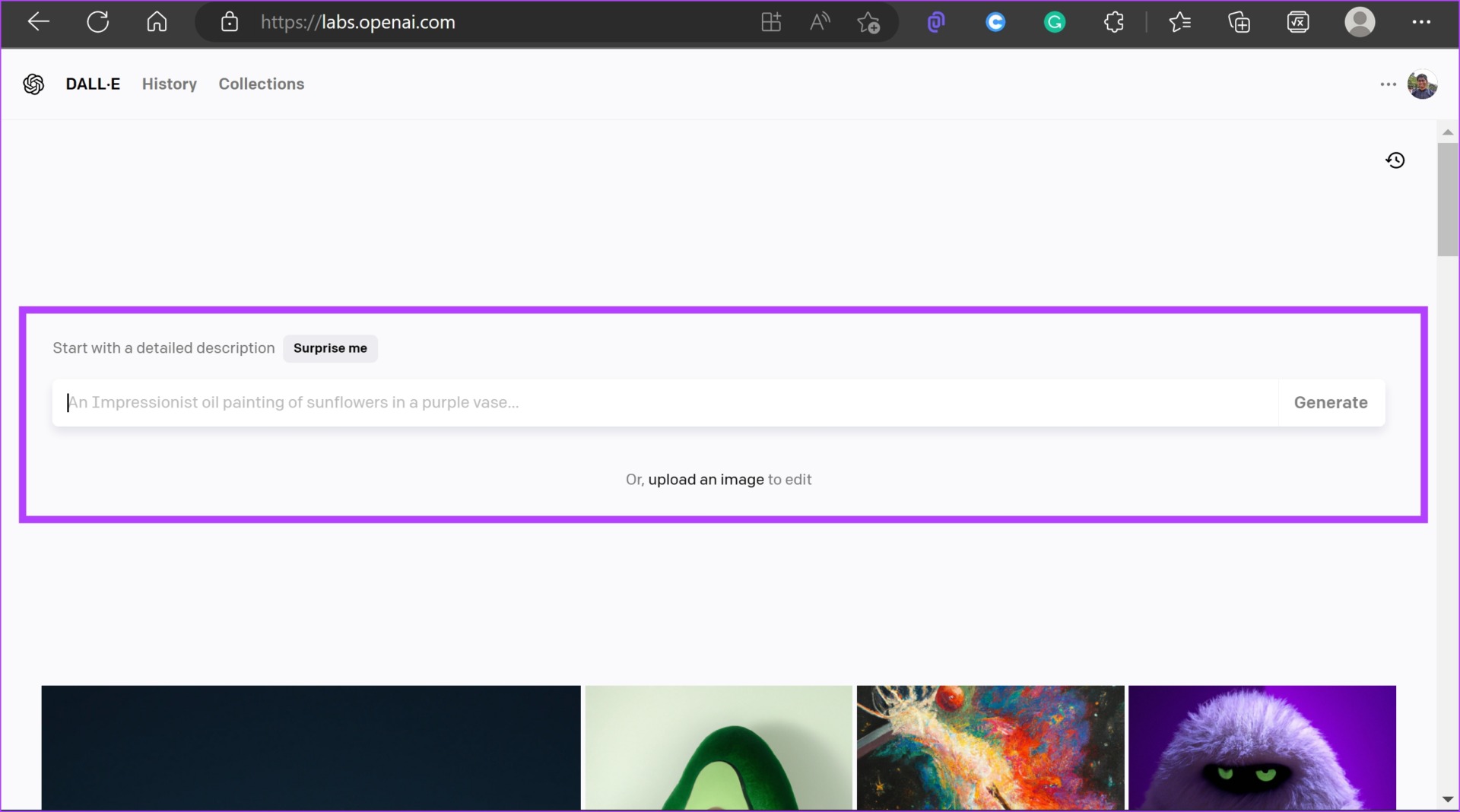
Nhưng , có một số điều bạn cần biết trước khi bắt đầu sử dụng nền tảng này. Điều này bao gồm các chính sách hạn chế nội dung, cơ chế tín dụng, v.v. Chúng tôi sẽ cho bạn biết mọi thứ bạn cần biết.
Dall-E 2 có giá bao nhiêu: Tìm hiểu hệ thống tín dụng của Dall-E 2
Mặc dù Dall-E 2 được sử dụng miễn phí nhưng nó có một số rào cản. Bạn cần tín dụng để tạo hình ảnh bằng các công cụ. Hãy cùng tìm hiểu và khám phá cách thức hoạt động của hệ thống.
Khi đăng ký, bạn sẽ được tặng 50 tín dụng để sử dụng. Mỗi tháng, bạn được tặng 15 tín dụng. 15 khoản tín dụng này sẽ hết hạn trong vòng một tháng và không được chuyển sang tháng tiếp theo. Mỗi chu kỳ hàng tháng bắt đầu vào ngày bạn đăng ký. Mỗi thế hệ hình ảnh tiêu thụ một tín dụng. Nếu bạn sử dụng hết các khoản tín dụng của mình, hãy đợi chu kỳ hàng tháng tiếp theo bắt đầu hoặc mua các khoản tín dụng mới. Bạn có thể mua 115 tín dụng với giá 15 đô la. Các khoản tín dụng này được gọi là các khoản tín dụng trả phí và không hết hạn sau một tháng giống như các khoản tín dụng miễn phí. Các khoản tín dụng đã thanh toán sẽ hết hạn sau 12 tháng.
Bây giờ chúng ta đã biết về mức giá của Dall-E 2, chúng ta hãy xem xét các chính sách nội dung và hạn chế do OpenAI thực thi. Bằng cách này, bạn sẽ biết rõ mình có thể và không thể làm gì với công cụ này.
Chính sách nội dung và các hạn chế trên Dall-E 2
Kiểm duyệt và kiểm duyệt nội dung là một trong những mối quan tâm chính của việc cung cấp các công cụ mạnh mẽ như vậy cho người dùng trên internet. Do đó, Dall-E 2 đã đưa ra chính sách nội dung cho người dùng biết cách tạo nội dung một cách an toàn bằng nền tảng. Đây là những gì nó nói.
Bạn không được tạo hình ảnh chứa các biểu tượng, ngôn ngữ thù địch, khuôn mẫu tiêu cực, quảng bá phân biệt chủng tộc hoặc nội dung bạo lực và NSFW. Bạn không được tạo nội dung có khả năng ảnh hưởng đến một quá trình chính trị. Bạn không được phép tạo nội dung spam hoặc hàng loạt không được yêu cầu.
Ngoài việc đảm bảo đạo đức, chính sách nội dung của Dall-E 2 cũng khuyên bạn nên tiết lộ rằng hình ảnh bạn tạo có liên quan đến Trí tuệ nhân tạo và không gây hiểu lầm về bản chất của công việc.
Nếu muốn biết thêm, bạn có thể xem tài liệu chính thức của Dall-E 2 về chính sách nội dung.
Đến đây, đó là tất cả thông tin cần thiết mà bạn cần biết về Dall-E 2. Bây giờ chúng ta hãy hiểu cách sử dụng nó.
Cách sử dụng Dall-E 2 để tạo hình ảnh
Như đã đề cập trước đó, công cụ này yêu cầu bạn viết một lời nhắc văn bản – đó là thông tin và tất cả chi tiết về hình ảnh bạn muốn để tạo ra. Dưới đây là hướng dẫn nhanh để dễ dàng sử dụng công cụ này.
Bước 1: Truy cập trang web Dall-E 2, nhập lời nhắc vào hộp và nhấn vào Tạo. p>
Lưu ý: Mỗi khi bạn nhấn vào nút Tạo, trong mọi trường hợp, một khoản tín dụng sẽ được sử dụng. Đảm bảo bạn không lãng phí tín dụng miễn phí của mình.

Bước 2: Trong vòng một hoặc hai phút, bạn có thể thấy kết quả đầu ra. Nhấn vào hình ảnh bạn muốn mở rộng và xem.
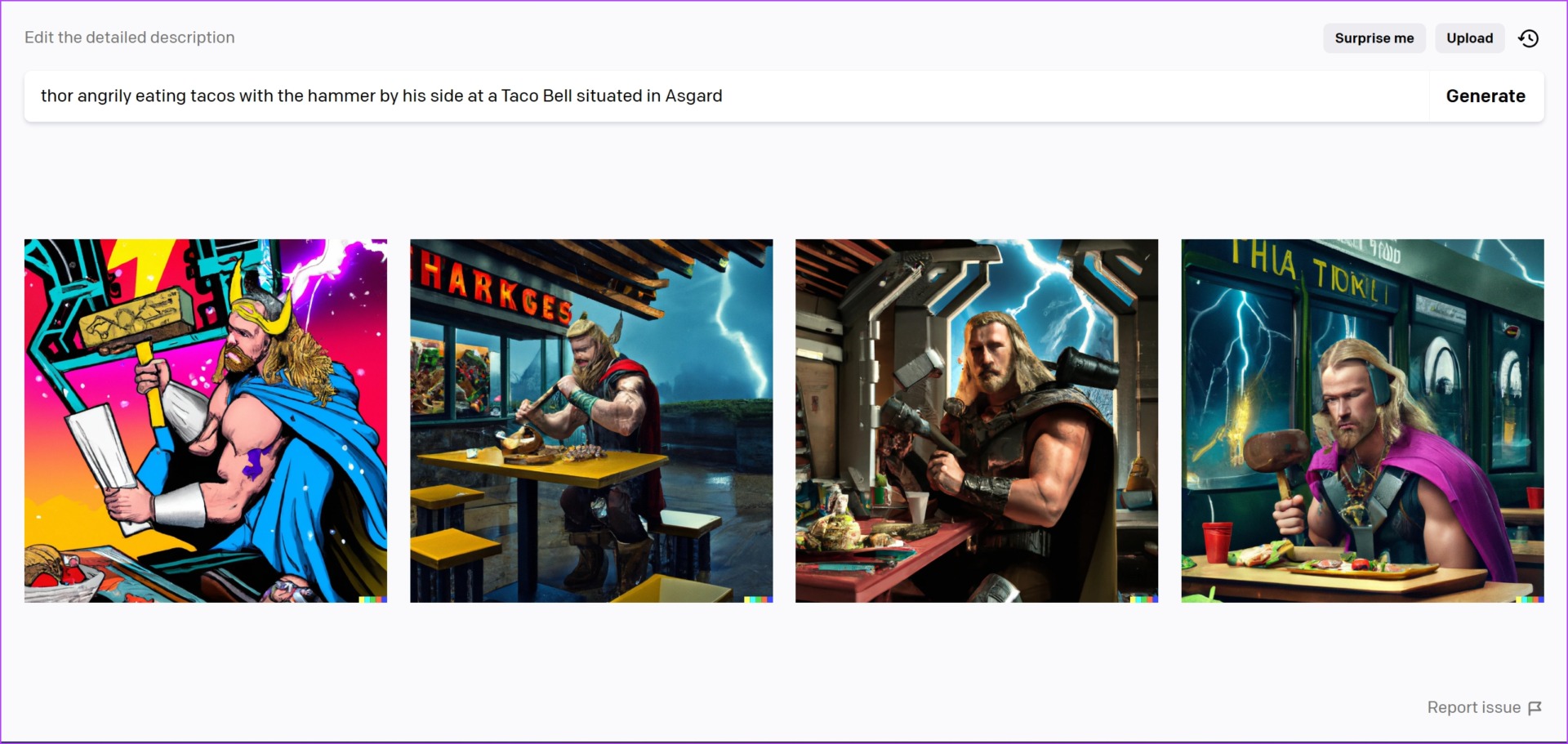
Bước 3: Nhấn vào nút tải xuống để lưu hình ảnh của bạn cục bộ.
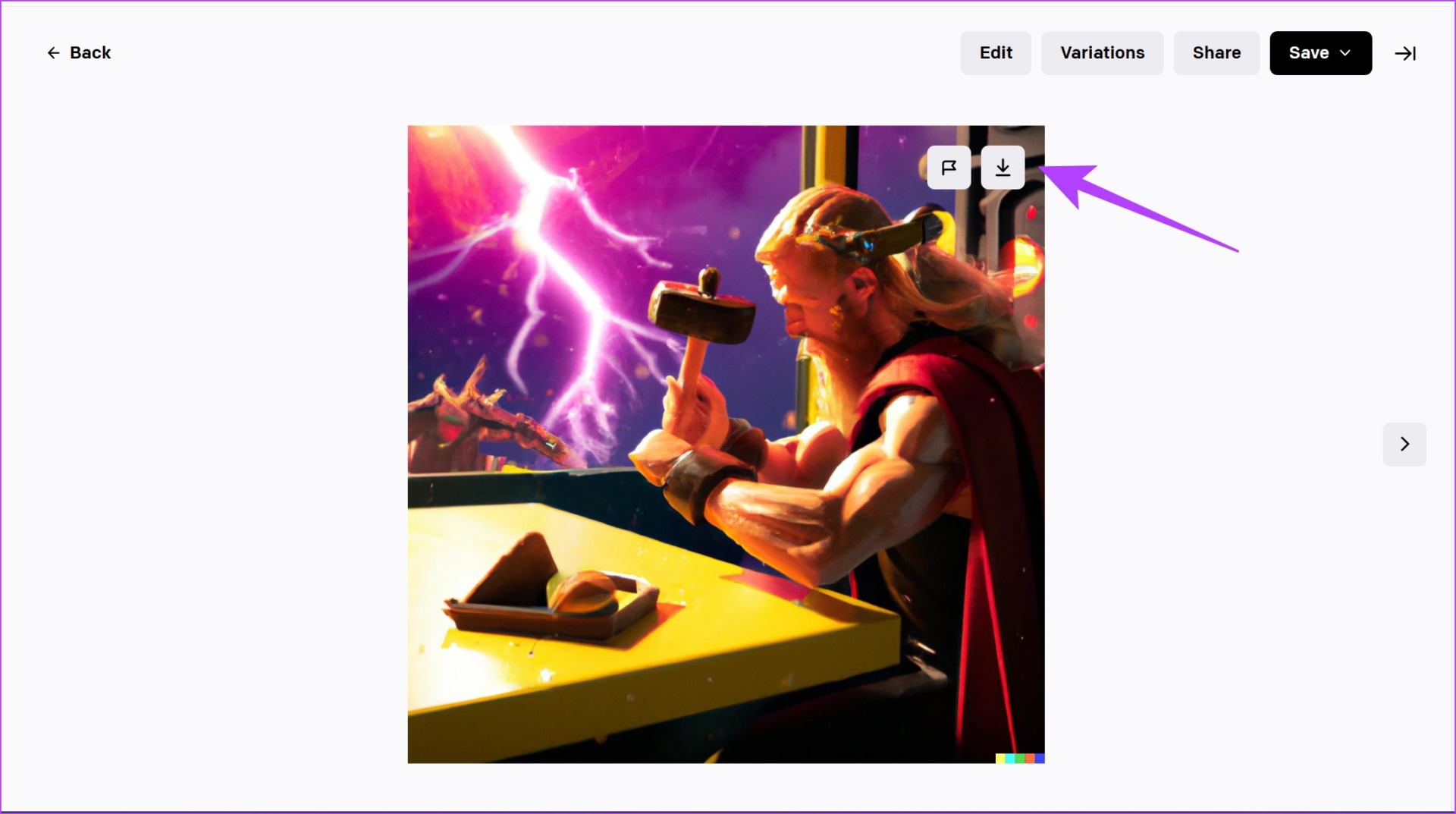
Bạn có thể có đã quan sát tất cả các tùy chọn khác – Chỉnh sửa, Biến thể, Chia sẻ và Lưu. Hãy nhanh chóng hiểu ý nghĩa của tất cả chúng.
Chỉnh sửa: Bạn có thể chỉnh sửa hình ảnh hiện có. Bạn có thể chọn một khung trong hình ảnh và thay thế nó bằng một tác phẩm nghệ thuật mới được tạo. Trong phần sau của bài viết, chúng tôi sẽ chỉ cho bạn cách chỉnh sửa hình ảnh.
Các biến thể: Tùy chọn này sẽ tạo ra các hình ảnh thuộc loại tương tự, do đó cung cấp cho bạn một bộ trong số các tùy chọn để lựa chọn.
Chia sẻ: Bạn có thể công khai tác phẩm nghệ thuật của mình và sẽ nhận được một liên kết có thể chia sẻ cho liên kết đó.
Lưu: Bạn có thể thêm hình ảnh vào’Bộ sưu tập’trong tài khoản Dall-E 2 của mình. Về cơ bản, đây là những album mà bạn có thể phân loại tác phẩm nghệ thuật đã tạo của mình.
Ngoài việc tạo tác phẩm nghệ thuật dựa trên lời nhắc, trình tạo tác phẩm nghệ thuật AI còn có một số tính năng khác. Hãy kiểm tra xem chúng ra.
Tính năng Làm tôi ngạc nhiên trong Dall-E 2 là gì
Trên trang chủ của Dall-E 2, bạn có thể đã thấy một tính năng có tên là Làm tôi ngạc nhiên. Tính năng này tạo ra những hình ảnh ngẫu nhiên và cũng hiển thị cho bạn lời nhắc chịu trách nhiệm tạo ra những hình ảnh này. Đây cũng là một cách tuyệt vời để hiểu cách lời nhắc hoạt động và cách cấu trúc lời nhắc theo cách tốt nhất có thể.
Bước 1: Nhấn vào tính năng Suprise Me trên trang chủ.
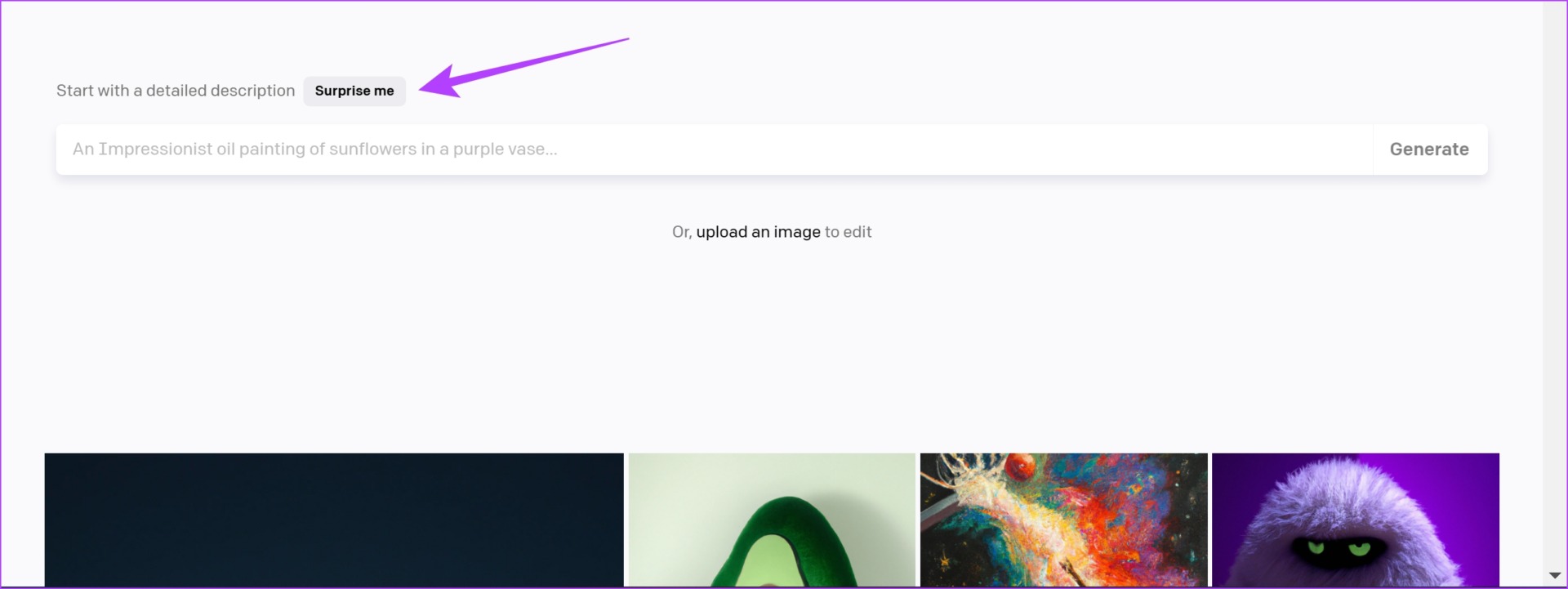
Bước 2: Lời nhắc sẽ được tải tự động. Chạm vào Tạo.
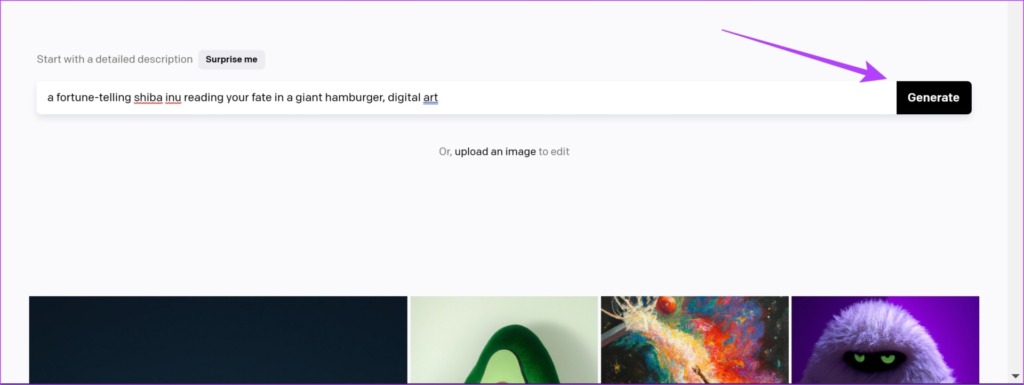
Nghệ thuật bây giờ được tạo ra. Tuy nhiên, các thao tác sau khi tác phẩm nghệ thuật được tạo sẽ vẫn giống như đã giải thích trong phần trước.
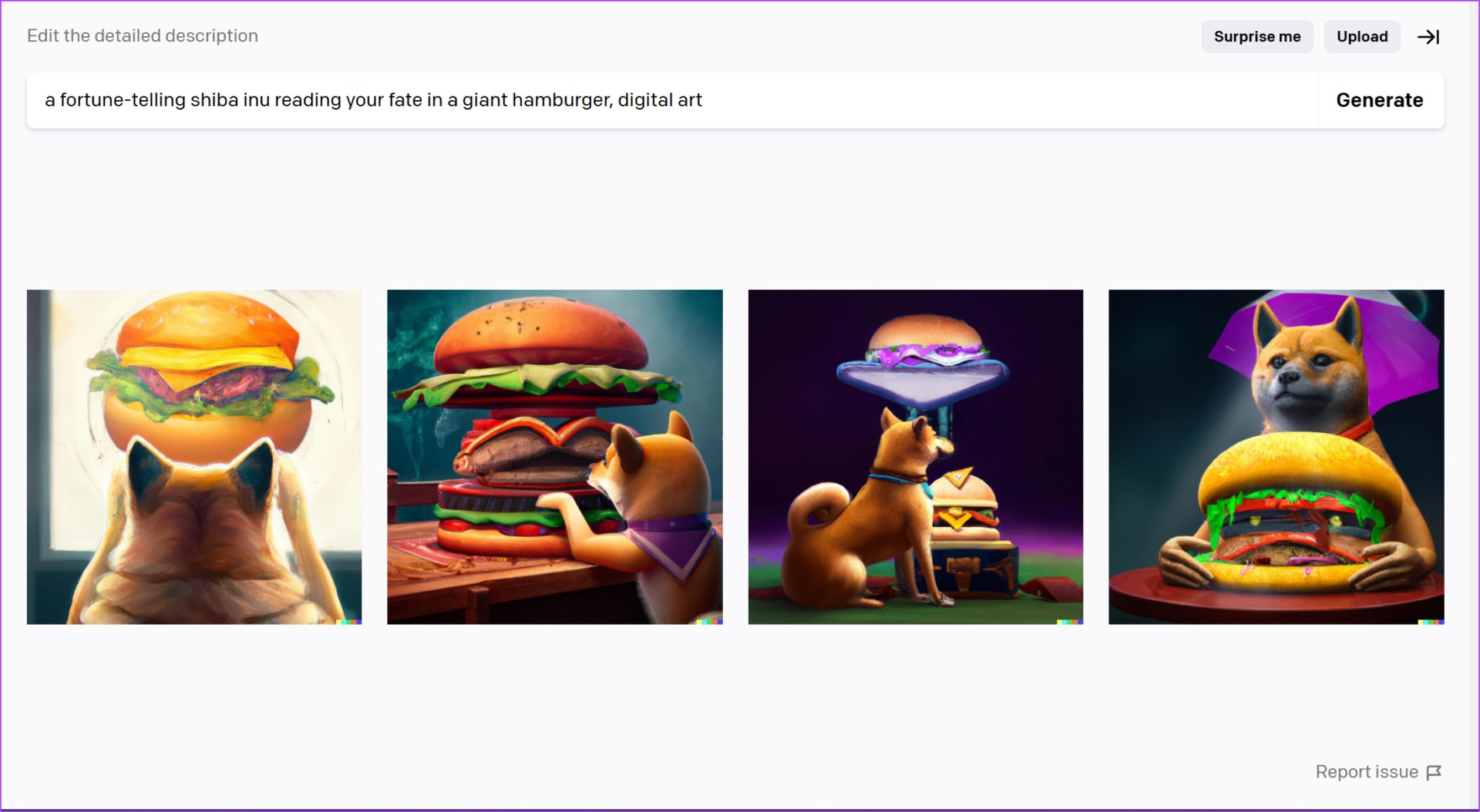
Tiếp theo, chúng ta hãy kiểm tra cách tải lên và chỉnh sửa hình ảnh trong Dall-E 2.
Chỉnh sửa hình ảnh trong Dall-E 2
Dall-E 2 cũng cho phép bạn tải lên và chỉnh sửa hình ảnh, cho phép bạn thêm các phần tử do AI tạo vào các phần của hình ảnh. Đây là cách bạn có thể sử dụng nó.
Bước 1: Để mở trình chỉnh sửa, bạn có thể nhấn vào nút’Tải hình ảnh lên’trên trang chủ.
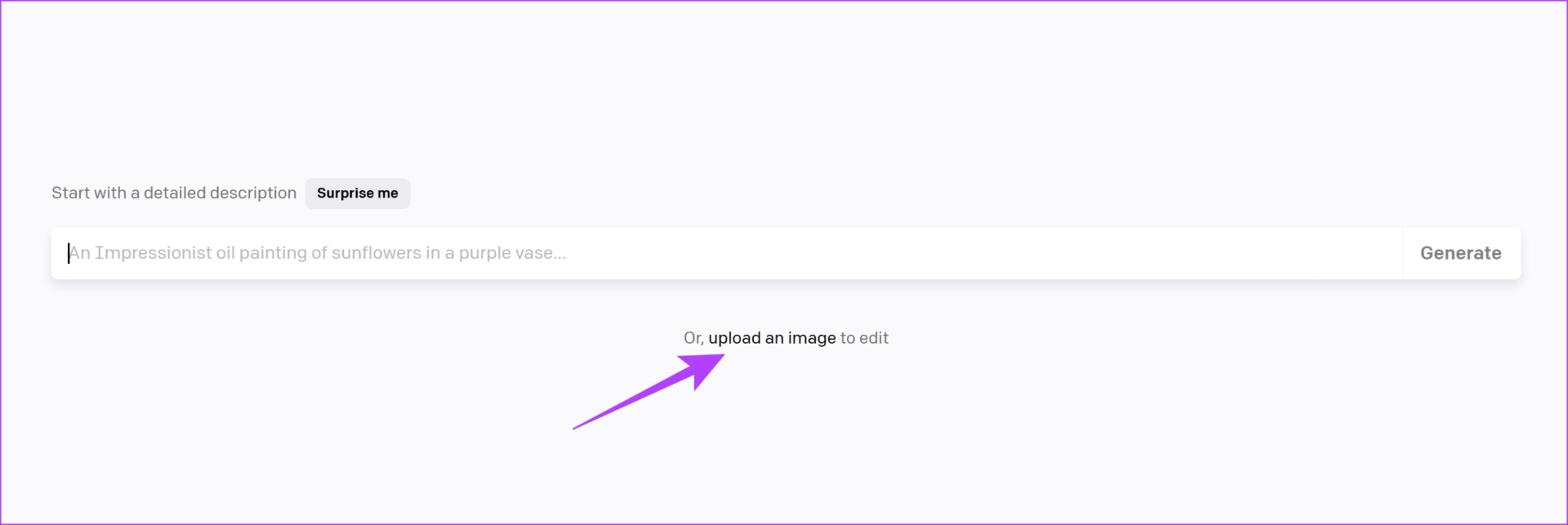
Bước 2: Sau khi bạn tải hình ảnh lên , chọn khung thế hệ. Có nghĩa là khu vực trên hình ảnh mà bạn muốn tạo tác phẩm nghệ thuật AI.
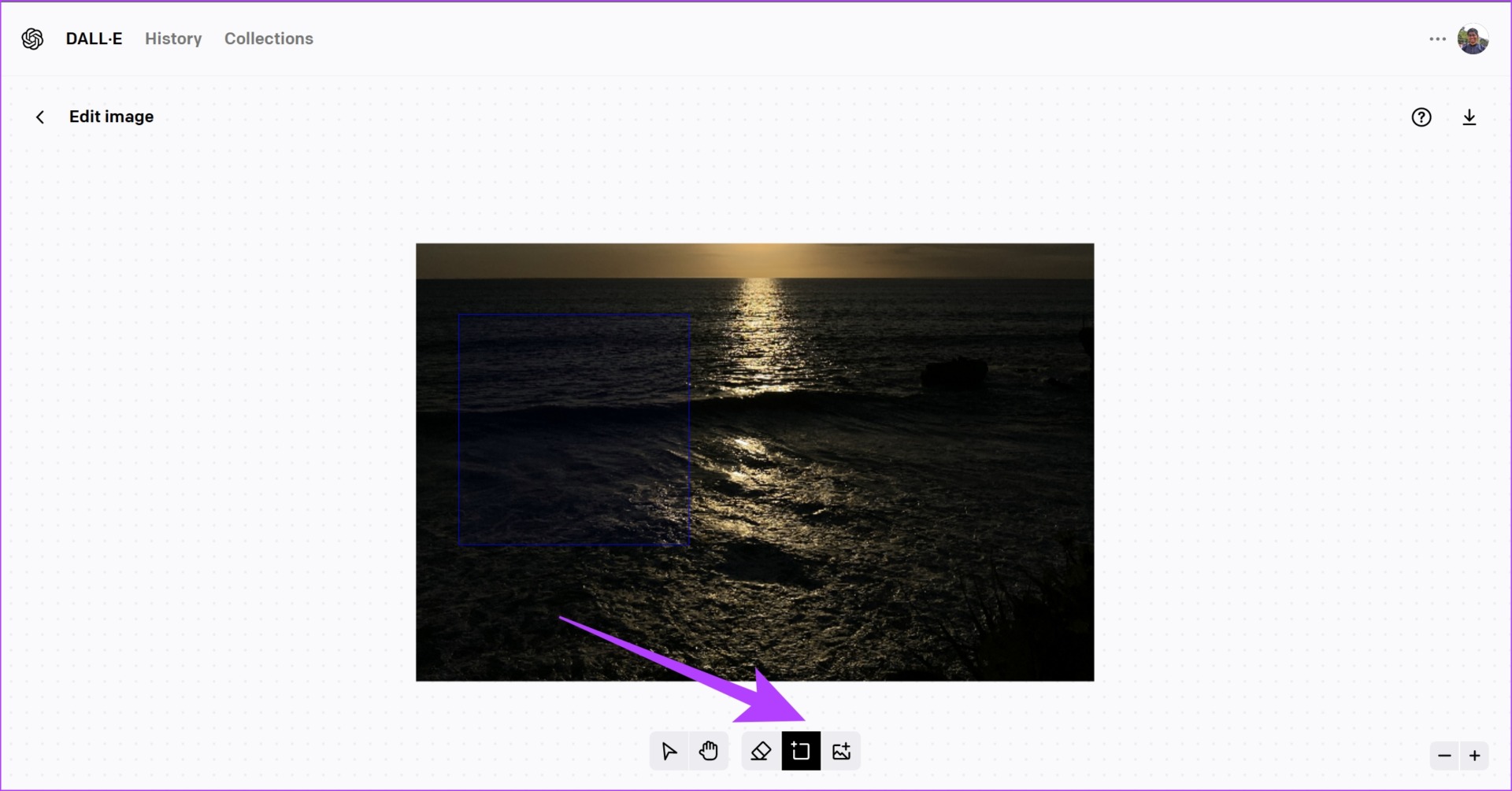
Bước 3: Đảm bảo chọn khung tạo bên ngoài hình ảnh chính.
Bước 4: Nhập nội dung bạn muốn vào khung tạo trong lời nhắc rồi nhấn vào Tạo.
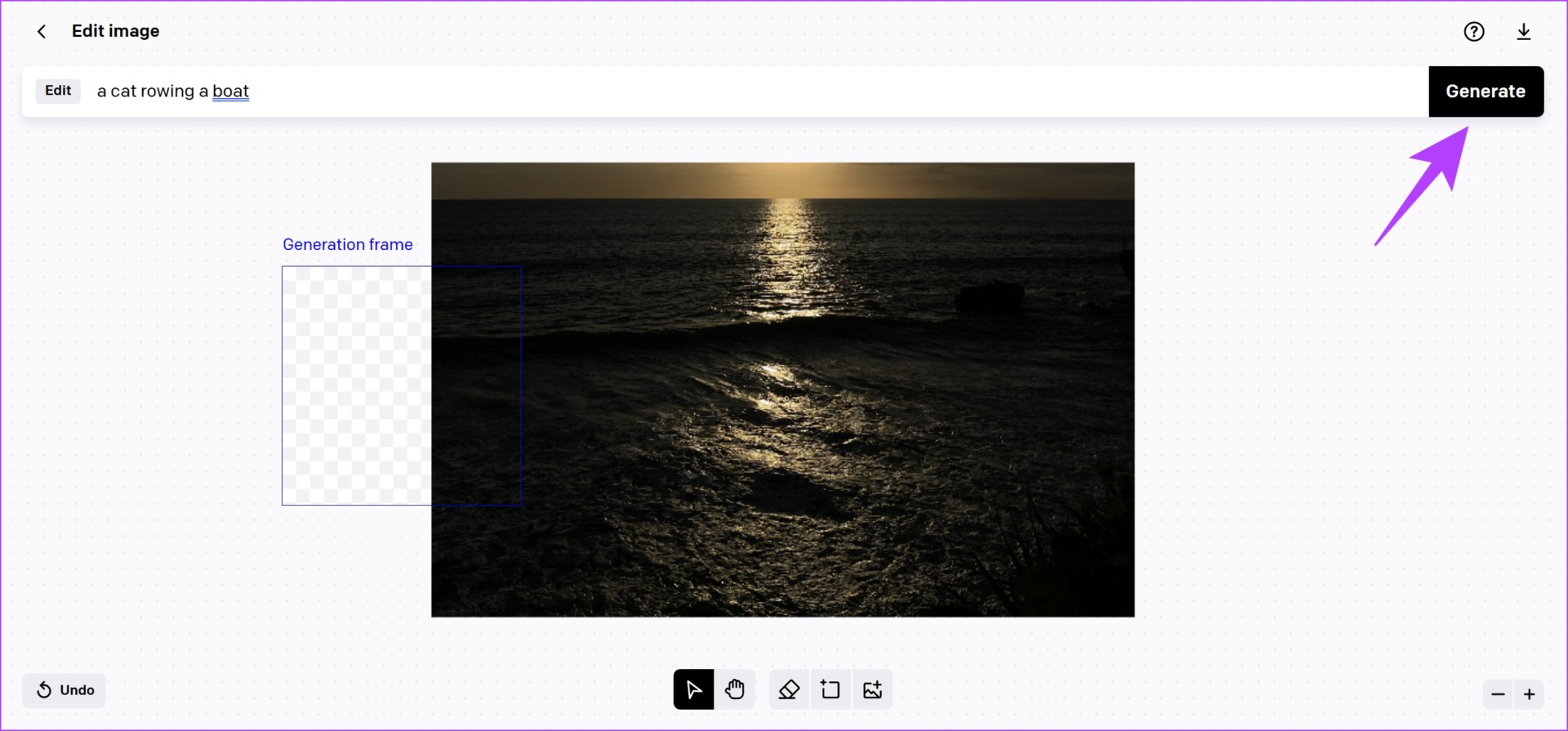
Hình ảnh nghệ thuật hiện được tạo trong khung và được trộn vào hình ảnh chính mà bạn đã tải lên. Bạn cũng có thể chọn từ một vài tùy chọn. Vì vậy, hãy đảm bảo bạn chọn khung hình đẹp nhất.
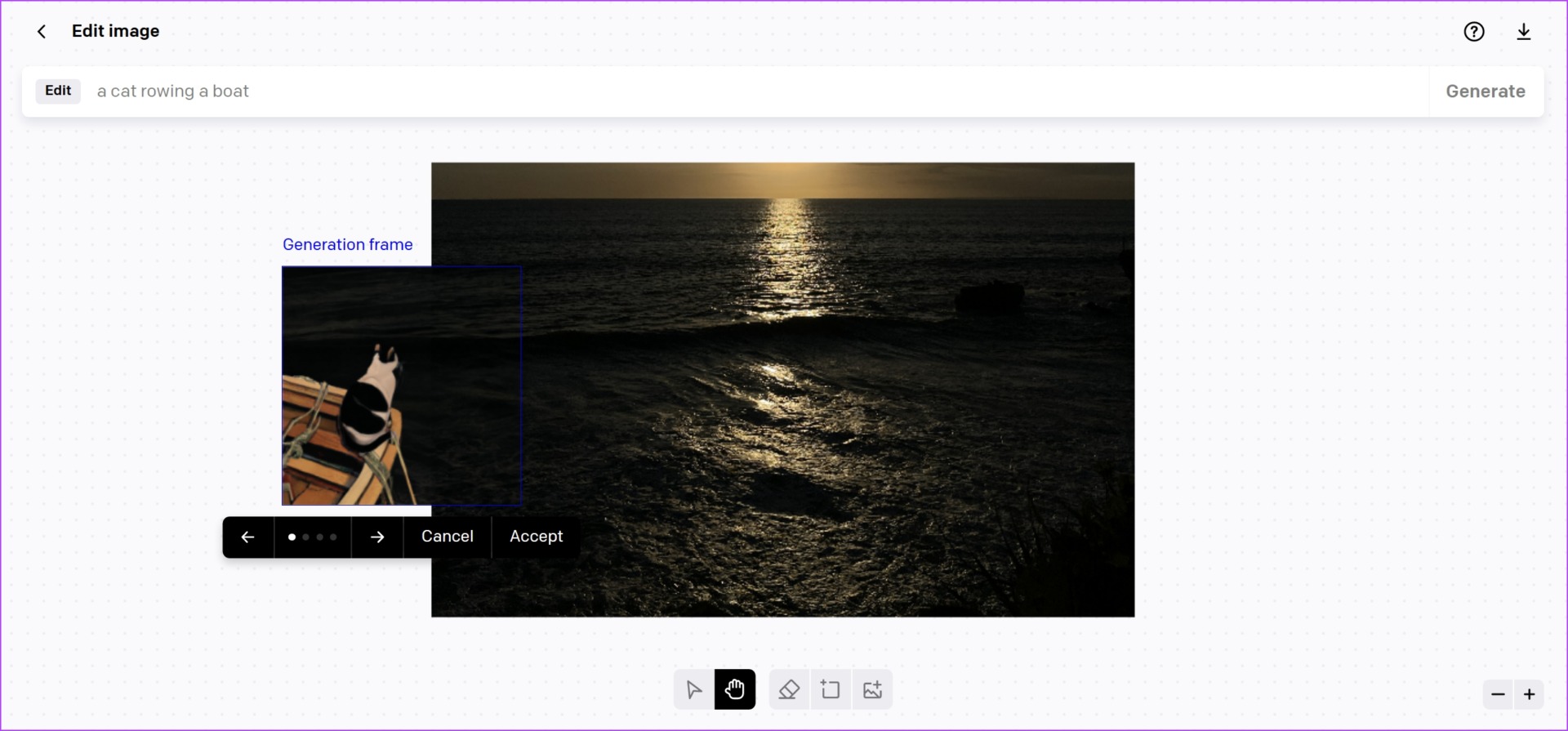
Tuy nhiên, bạn cũng có tùy chọn xóa một phần hình ảnh rồi thêm khung tạo để thay thế. Bạn có thể sử dụng tùy chọn xóa để làm như vậy.
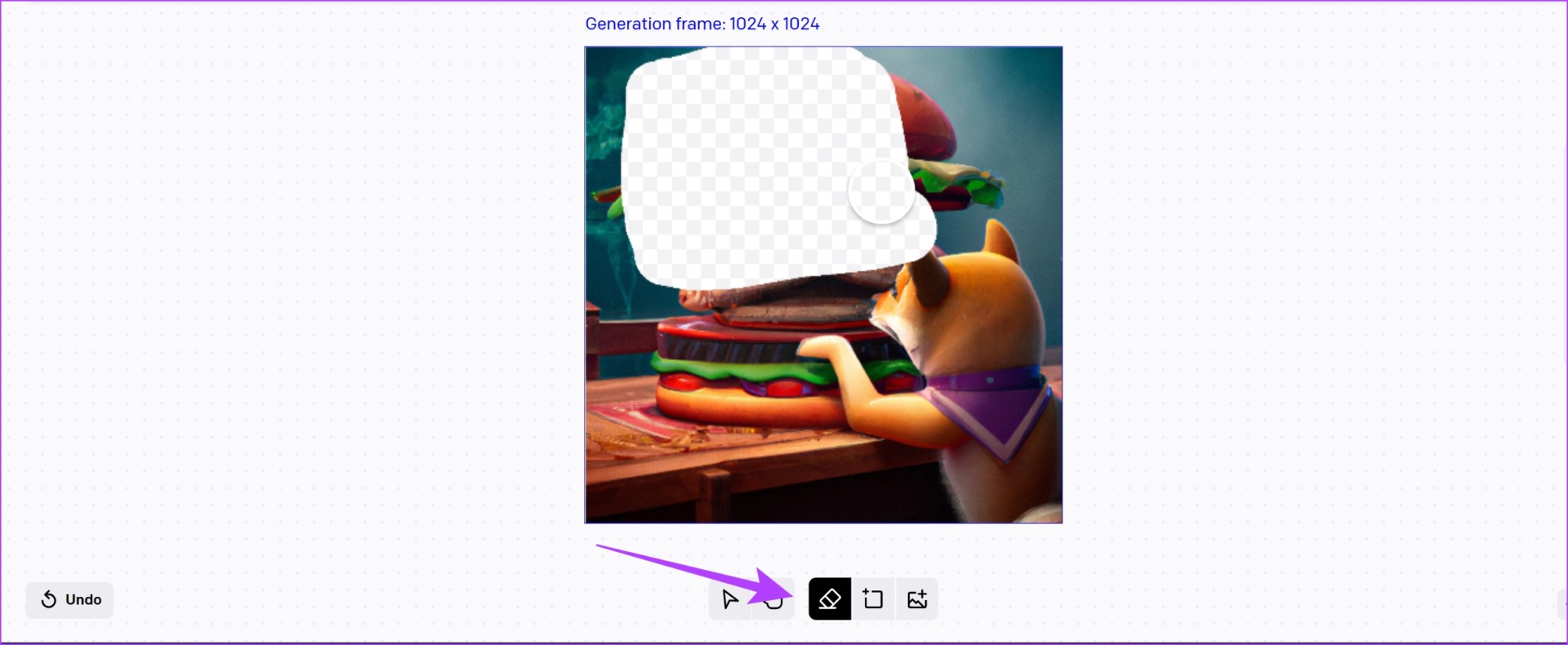
Đó là tất cả những điều cơ bản bạn cần biết cách sử dụng Dall-E 2 để tạo tác phẩm nghệ thuật AI. Tuy nhiên, nếu bạn đã quen với công cụ này và muốn tìm hiểu thêm để cải thiện kết quả của mình, hãy xem các mẹo này để khai thác tốt nhất Dall-E 2.
Nếu bạn có thêm câu hỏi liên quan, xem phần Câu hỏi thường gặp bên dưới.
Câu hỏi thường gặp khi sử dụng Dall-E 2
1. Bạn có được phép xóa hình mờ trên ảnh Dall-E 2 không?
Có, theo chính sách nội dung, bạn được phép xóa hình mờ trên ảnh Dall-E 2.
2. Độ phân giải của hình ảnh được tạo trên Dall-E 2 là bao nhiêu?
Độ phân giải của hình ảnh được tạo trên Dall-E 2 có kích thước là 1024×1024 pixel.
3. Làm cách nào để xem tác phẩm nghệ thuật đã tạo trước đó trên Dall-E 2?
Bạn có thể nhấn vào nút Lịch sử ở đầu trang chủ Dall-E 2 để xem tác phẩm nghệ thuật đã tạo trước đây của mình.
4. Việc xem lịch sử nghệ thuật của bạn có tiêu tốn tín dụng không?
Không. Việc xem tác phẩm nghệ thuật đã tạo trước đó của bạn không tiêu tốn bất kỳ khoản tín dụng nào.
Thưởng thức tác phẩm nghệ thuật do AI tạo ra trên Dall-E 2
Chúng tôi hy vọng bài viết này là phần giới thiệu hữu ích về Dall-E 2. Thành thật mà nói, chúng tôi rất nóng lòng chờ đợi các lần lặp lại trong tương lai của công cụ này, khi xem xét phiên bản công khai đầu tiên của công cụ này tốt như thế nào. Điều này chỉ có nghĩa là trí tuệ nhân tạo ở đây để tiếp quản và có thể sẽ cung cấp cho chúng ta hàng triệu cách mới để hoàn thành công việc.